Adobe Premiere Pro入门教程
- 格式:ppt
- 大小:2.00 MB
- 文档页数:65
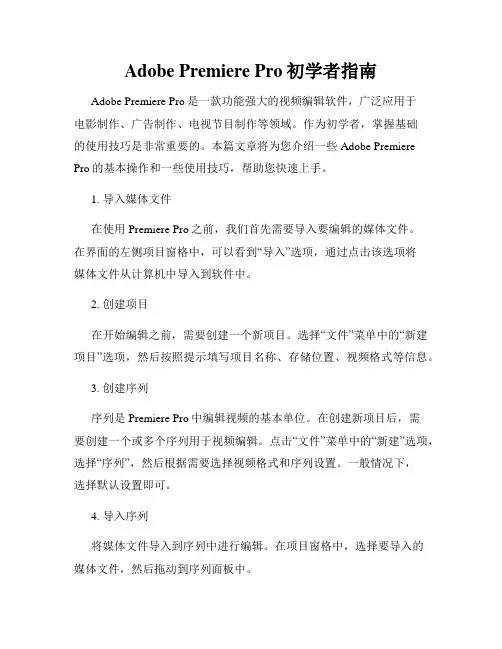
Adobe Premiere Pro初学者指南Adobe Premiere Pro是一款功能强大的视频编辑软件,广泛应用于电影制作、广告制作、电视节目制作等领域。
作为初学者,掌握基础的使用技巧是非常重要的。
本篇文章将为您介绍一些Adobe Premiere Pro的基本操作和一些使用技巧,帮助您快速上手。
1. 导入媒体文件在使用Premiere Pro之前,我们首先需要导入要编辑的媒体文件。
在界面的左侧项目窗格中,可以看到“导入”选项,通过点击该选项将媒体文件从计算机中导入到软件中。
2. 创建项目在开始编辑之前,需要创建一个新项目。
选择“文件”菜单中的“新建项目”选项,然后按照提示填写项目名称、存储位置、视频格式等信息。
3. 创建序列序列是Premiere Pro中编辑视频的基本单位。
在创建新项目后,需要创建一个或多个序列用于视频编辑。
点击“文件”菜单中的“新建”选项,选择“序列”,然后根据需要选择视频格式和序列设置。
一般情况下,选择默认设置即可。
4. 导入序列将媒体文件导入到序列中进行编辑。
在项目窗格中,选择要导入的媒体文件,然后拖动到序列面板中。
在序列面板中,可以对视频进行剪辑和编辑。
选中要剪辑的视频,使用剪刀工具或快捷键“C”来剪切视频片段。
使用选择工具或拖动工具来移动、调整和删除片段。
还可以在剪辑中添加过渡效果,如淡入淡出等。
6. 调整音频在Premiere Pro中,还可以对音频进行调整和编辑。
选择视频片段后,通过音频面板可以调整音频的音量、平衡和音调等参数。
7. 添加转场效果转场效果可以使视频片段之间的切换更加平滑自然。
选择要添加转场的两个视频片段,点击“效果”窗格中的“转场”选项,然后将转场效果拖动到视频片段的交界处。
8. 添加文本和标题Premiere Pro提供了丰富的文本和标题效果,可以轻松添加字幕、标题和说明等。
在项目窗格中,选择“新项目”中的“标题”,然后选择您喜欢的标题样式,将其拖动到序列中适当的位置,并编辑文本内容。
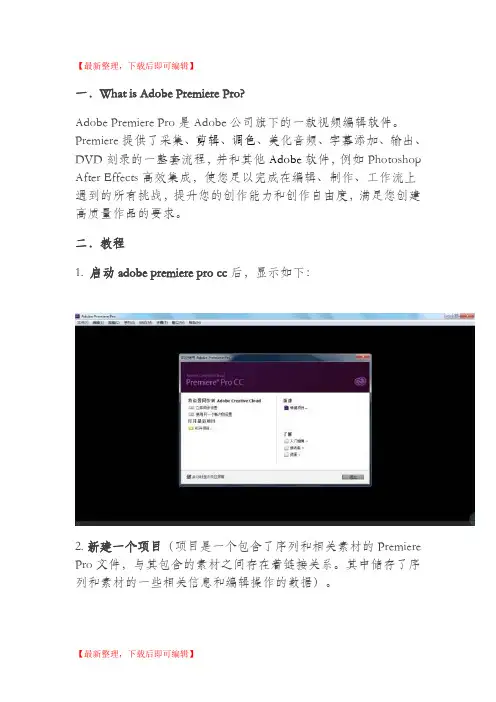
【最新整理,下载后即可编辑】一.What is Adobe Premiere Pro?Adobe Premiere Pro是Adobe公司旗下的一款视频编辑软件。
Premiere提供了采集、剪辑、调色、美化音频、字幕添加、输出、DVD刻录的一整套流程,并和其他Adobe软件,例如Photoshop After Effects高效集成,使您足以完成在编辑、制作、工作流上遇到的所有挑战,提升您的创作能力和创作自由度,满足您创建高质量作品的要求。
二.教程1. 启动adobe premiere pro cc后,显示如下:2.新建一个项目(项目是一个包含了序列和相关素材的Premiere Pro文件,与其包含的素材之间存在着链接关系。
其中储存了序列和素材的一些相关信息和编辑操作的数据)。
3. 新建项目后,Premiere会跳出新建项目对话框,你需要在其中为项目的一般属性进行设置(其实都不需要大家手动去设置,选择软件默认就ok),并在对话框下方的位置和名称中设置该项目在磁盘的存储位置。
(介意大家选择一个比较大的空间作为媒体暂存盘,新建文件夹且命名相应的名称,之后缓存的时候比较方便,而且干净。
笔者就在D盘新建了一个专门来储存缓存的文件夹)。
设置好以后,点击“确定”。
进入premiere工作界面,如下:4. Premiere pro 的工作界面由三个窗口(项目窗口、监视器窗口、时间线窗口)、多个控制面板(媒体浏览、信息面板、历史面板、效果面板、特效控制台面板、调音台面板等)以及主声道电平显示、工具箱和菜单栏组成。
A. 项目窗口(项目窗口主要用于导入、存放和管理素材(参见图10.5)。
编辑影片所用的全部素材应事先存放于项目窗口内,再进行编辑使用。
项目窗口的素材可用列表和图标两种视图方式显示,包括素材的缩略图、名称、格式、出入点等信息。
在素材较多时,也可为素材分类、重命名,使之更清晰。
)B. 监视器窗口。
(左侧是“素材源”监视器,主要用于预览或剪裁项目窗口中选中的某一原始素材。
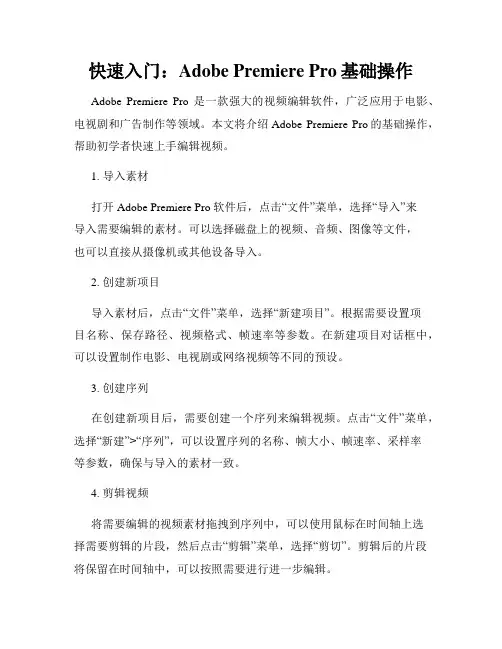
快速入门:Adobe Premiere Pro基础操作Adobe Premiere Pro是一款强大的视频编辑软件,广泛应用于电影、电视剧和广告制作等领域。
本文将介绍Adobe Premiere Pro的基础操作,帮助初学者快速上手编辑视频。
1. 导入素材打开Adobe Premiere Pro软件后,点击“文件”菜单,选择“导入”来导入需要编辑的素材。
可以选择磁盘上的视频、音频、图像等文件,也可以直接从摄像机或其他设备导入。
2. 创建新项目导入素材后,点击“文件”菜单,选择“新建项目”。
根据需要设置项目名称、保存路径、视频格式、帧速率等参数。
在新建项目对话框中,可以设置制作电影、电视剧或网络视频等不同的预设。
3. 创建序列在创建新项目后,需要创建一个序列来编辑视频。
点击“文件”菜单,选择“新建”>“序列”,可以设置序列的名称、帧大小、帧速率、采样率等参数,确保与导入的素材一致。
4. 剪辑视频将需要编辑的视频素材拖拽到序列中,可以使用鼠标在时间轴上选择需要剪辑的片段,然后点击“剪辑”菜单,选择“剪切”。
剪辑后的片段将保留在时间轴中,可以按照需要进行进一步编辑。
5. 添加转场效果在视频剪辑中常常需要添加转场效果来使场景过渡更加平滑。
在“效果”面板中,可以找到各种转场效果,例如淡入淡出、百叶窗、纵横剪切等。
将转场效果拖拽到需要添加效果的视频片段中即可。
6. 调整视频Adobe Premiere Pro提供了多种调整视频的功能,可以改变亮度、对比度、色彩等参数,使视频画面更加生动。
点击“效果”菜单,选择“视频效果”,可以找到各种调整视频的效果。
将效果拖拽到视频片段上,通过调整参数来改变视频画面。
7. 添加文字和标题在视频中添加文字和标题可以提供更多的信息或强调重点。
点击“文件”菜单,选择“新建”>“标题”,可以创建一个新的标题。
选择合适的标题样式,编辑文字内容和样式,然后将标题拖拽到序列中的时间轴上。
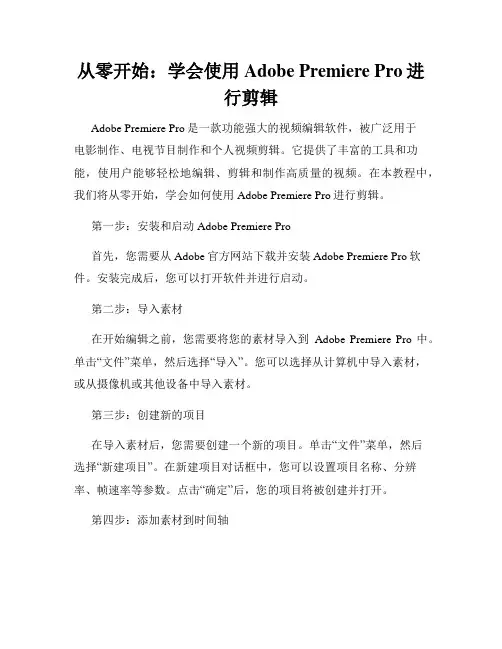
从零开始:学会使用Adobe Premiere Pro进行剪辑Adobe Premiere Pro是一款功能强大的视频编辑软件,被广泛用于电影制作、电视节目制作和个人视频剪辑。
它提供了丰富的工具和功能,使用户能够轻松地编辑、剪辑和制作高质量的视频。
在本教程中,我们将从零开始,学会如何使用Adobe Premiere Pro进行剪辑。
第一步:安装和启动Adobe Premiere Pro首先,您需要从Adobe官方网站下载并安装Adobe Premiere Pro软件。
安装完成后,您可以打开软件并进行启动。
第二步:导入素材在开始编辑之前,您需要将您的素材导入到Adobe Premiere Pro中。
单击“文件”菜单,然后选择“导入”。
您可以选择从计算机中导入素材,或从摄像机或其他设备中导入素材。
第三步:创建新的项目在导入素材后,您需要创建一个新的项目。
单击“文件”菜单,然后选择“新建项目”。
在新建项目对话框中,您可以设置项目名称、分辨率、帧速率等参数。
点击“确定”后,您的项目将被创建并打开。
第四步:添加素材到时间轴在Adobe Premiere Pro中,视频编辑是通过将素材添加到时间轴来完成的。
在导入的素材库中,选择您想要添加到时间轴的素材。
然后,将素材拖动到时间轴窗口中。
第五步:剪辑和调整素材一旦素材添加到时间轴中,您可以剪辑和调整它们以实现您想要的效果。
您可以使用剪刀工具剪切视频片段,使用选择工具移动和调整视频片段的位置。
您还可以调整视频的大小、旋转角度、透明度等属性。
第六步:添加转场效果转场效果可以帮助您平滑地将不同的视频片段连接在一起。
在Adobe Premiere Pro中,您可以轻松地添加各种转场效果,如淡入淡出、擦除、旋转等。
选择您想要添加转场效果的视频片段,在“效果”面板中浏览并选择适合您需求的转场效果。
第七步:调整音频音频在视频中扮演着非常重要的角色。
在Adobe Premiere Pro中,您可以调整音频的音量、淡入淡出效果以及添加背景音乐等。
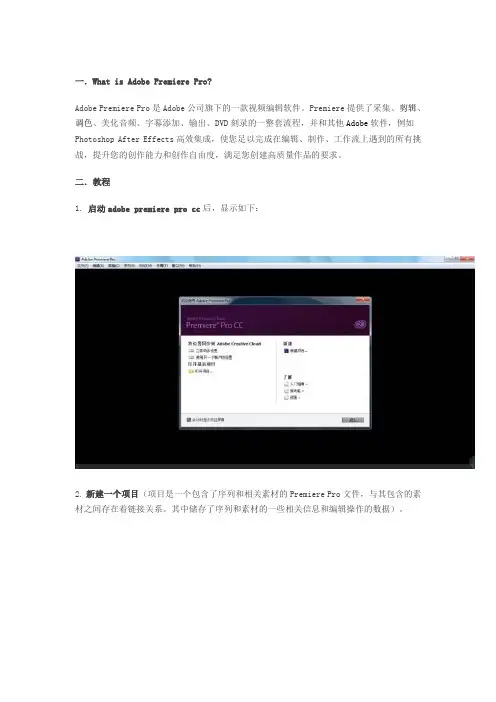
一.What is Adobe Premiere Pro?Adobe Premiere Pro是Adobe公司旗下的一款视频编辑软件。
Premiere提供了采集、剪辑、调色、美化音频、字幕添加、输出、DVD刻录的一整套流程,并和其他Adobe软件,例如Photoshop After Effects高效集成,使您足以完成在编辑、制作、工作流上遇到的所有挑战,提升您的创作能力和创作自由度,满足您创建高质量作品的要求。
二.教程1. 启动adobe premiere pro cc后,显示如下:2.新建一个项目(项目是一个包含了序列和相关素材的Premiere Pro文件,与其包含的素材之间存在着链接关系。
其中储存了序列和素材的一些相关信息和编辑操作的数据)。
3. 新建项目后,Premiere会跳出新建项目对话框,你需要在其中为项目的一般属性进行设置(其实都不需要大家手动去设置,选择软件默认就ok),并在对话框下方的位置和名称中设置该项目在磁盘的存储位置。
(介意大家选择一个比较大的空间作为媒体暂存盘,新建文件夹且命名相应的名称,之后缓存的时候比较方便,而且干净。
笔者就在D盘新建了一个专门来储存缓存的文件夹)。
设置好以后,点击“确定”。
进入premiere工作界面,如下:4. Premiere pro 的工作界面由三个窗口(项目窗口、监视器窗口、时间线窗口)、多个控制面板(媒体浏览、信息面板、历史面板、效果面板、特效控制台面板、调音台面板等)以及主声道电平显示、工具箱和菜单栏组成。
A. 项目窗口(项目窗口主要用于导入、存放和管理素材(参见图10.5)。
编辑影片所用的全部素材应事先存放于项目窗口内,再进行编辑使用。
项目窗口的素材可用列表和图标两种视图方式显示,包括素材的缩略图、名称、格式、出入点等信息。
在素材较多时,也可为素材分类、重命名,使之更清晰。
)B. 监视器窗口。
(左侧是“素材源”监视器,主要用于预览或剪裁项目窗口中选中的某一原始素材。
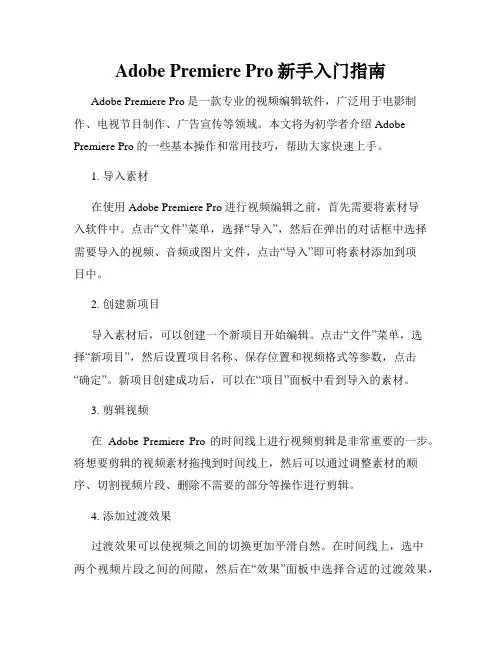
Adobe Premiere Pro新手入门指南Adobe Premiere Pro是一款专业的视频编辑软件,广泛用于电影制作、电视节目制作、广告宣传等领域。
本文将为初学者介绍Adobe Premiere Pro的一些基本操作和常用技巧,帮助大家快速上手。
1. 导入素材在使用Adobe Premiere Pro进行视频编辑之前,首先需要将素材导入软件中。
点击“文件”菜单,选择“导入”,然后在弹出的对话框中选择需要导入的视频、音频或图片文件,点击“导入”即可将素材添加到项目中。
2. 创建新项目导入素材后,可以创建一个新项目开始编辑。
点击“文件”菜单,选择“新项目”,然后设置项目名称、保存位置和视频格式等参数,点击“确定”。
新项目创建成功后,可以在“项目”面板中看到导入的素材。
3. 剪辑视频在Adobe Premiere Pro的时间线上进行视频剪辑是非常重要的一步。
将想要剪辑的视频素材拖拽到时间线上,然后可以通过调整素材的顺序、切割视频片段、删除不需要的部分等操作进行剪辑。
4. 添加过渡效果过渡效果可以使视频之间的切换更加平滑自然。
在时间线上,选中两个视频片段之间的间隙,然后在“效果”面板中选择合适的过渡效果,将其拖拽到时间线上即可。
调整过渡效果的持续时间和参数,以满足个人需求。
5. 调整音频在视频编辑过程中,音频的调整也非常重要。
在时间线上选中视频片段,然后在“效果控制”面板中调整音量、消除噪音、添加音效等。
可以预览调整后的音频效果,保证音频与视频的协调。
6. 添加文本和标题Adobe Premiere Pro提供了丰富的文本和标题样式,可以为视频添加字幕、标题等文字内容。
在“标题”或“文本”面板中选择合适的样式,然后将其拖拽到时间线上,编辑文本内容和样式即可。
可以调整文本的位置、大小、颜色等参数以达到理想的效果。
7. 使用关键帧关键帧是一个非常强大的功能,可以对视频的属性进行精细控制。
例如,可以使用关键帧来调节视频的亮度、对比度、色彩饱和度等。
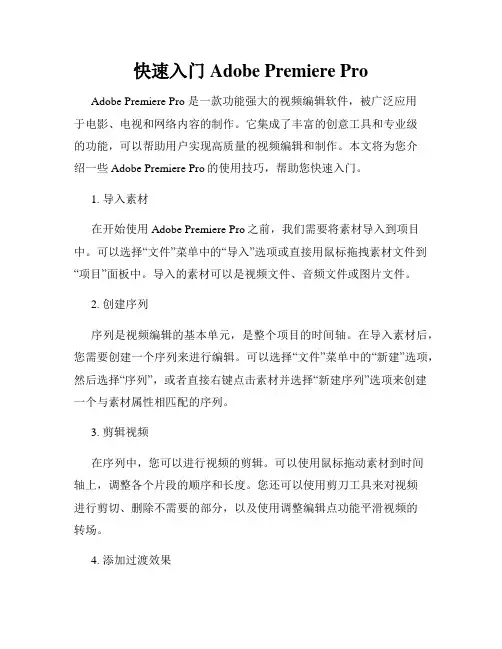
快速入门Adobe Premiere Pro Adobe Premiere Pro 是一款功能强大的视频编辑软件,被广泛应用于电影、电视和网络内容的制作。
它集成了丰富的创意工具和专业级的功能,可以帮助用户实现高质量的视频编辑和制作。
本文将为您介绍一些Adobe Premiere Pro的使用技巧,帮助您快速入门。
1. 导入素材在开始使用Adobe Premiere Pro之前,我们需要将素材导入到项目中。
可以选择“文件”菜单中的“导入”选项或直接用鼠标拖拽素材文件到“项目”面板中。
导入的素材可以是视频文件、音频文件或图片文件。
2. 创建序列序列是视频编辑的基本单元,是整个项目的时间轴。
在导入素材后,您需要创建一个序列来进行编辑。
可以选择“文件”菜单中的“新建”选项,然后选择“序列”,或者直接右键点击素材并选择“新建序列”选项来创建一个与素材属性相匹配的序列。
3. 剪辑视频在序列中,您可以进行视频的剪辑。
可以使用鼠标拖动素材到时间轴上,调整各个片段的顺序和长度。
您还可以使用剪刀工具来对视频进行剪切、删除不需要的部分,以及使用调整编辑点功能平滑视频的转场。
4. 添加过渡效果过渡效果可以帮助您在视频片段之间创建流畅的转场。
可以选择“效果”面板中的“视频转场”选项,然后从列表中选择适合的效果,并将其拖拽到两个视频片段之间的转场处。
通过调整效果的参数,您可以实现不同的转场效果,如淡入淡出、交叉溶解等。
5. 调整音频Adobe Premiere Pro还提供了丰富的音频编辑功能,可以帮助您调整音频的音量、均衡器和效果。
可以选择“效果”面板中的“音频效果”选项,然后从列表中选择适合的效果,并将其应用到视频的音频轨道上。
您还可以使用“音频面板”来调整音频的音量和平衡。
6. 添加文本和标题如果您需要在视频中添加文字或标题,可以选择“标题”面板中的“新建项目”选项,然后选择合适的模板来创建文本。
可以通过拖拽模板到序列中,然后使用文本工具来编辑文本内容,并进行字体、颜色等样式的调整。
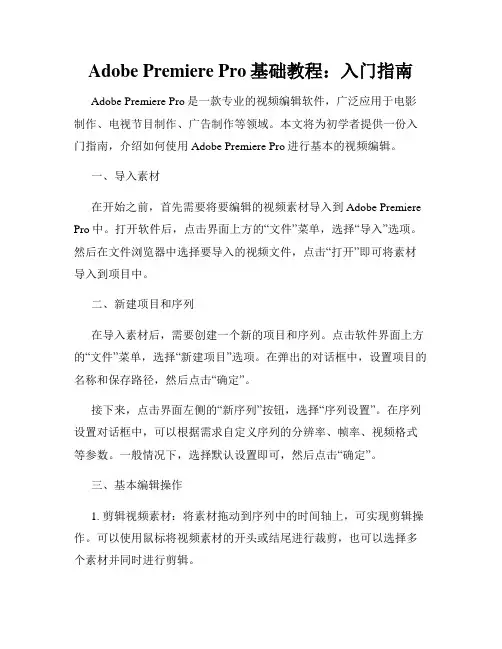
Adobe Premiere Pro基础教程:入门指南Adobe Premiere Pro是一款专业的视频编辑软件,广泛应用于电影制作、电视节目制作、广告制作等领域。
本文将为初学者提供一份入门指南,介绍如何使用Adobe Premiere Pro进行基本的视频编辑。
一、导入素材在开始之前,首先需要将要编辑的视频素材导入到Adobe Premiere Pro中。
打开软件后,点击界面上方的“文件”菜单,选择“导入”选项。
然后在文件浏览器中选择要导入的视频文件,点击“打开”即可将素材导入到项目中。
二、新建项目和序列在导入素材后,需要创建一个新的项目和序列。
点击软件界面上方的“文件”菜单,选择“新建项目”选项。
在弹出的对话框中,设置项目的名称和保存路径,然后点击“确定”。
接下来,点击界面左侧的“新序列”按钮,选择“序列设置”。
在序列设置对话框中,可以根据需求自定义序列的分辨率、帧率、视频格式等参数。
一般情况下,选择默认设置即可,然后点击“确定”。
三、基本编辑操作1. 剪辑视频素材:将素材拖动到序列中的时间轴上,可实现剪辑操作。
可以使用鼠标将视频素材的开头或结尾进行裁剪,也可以选择多个素材并同时进行剪辑。
2. 插入视频过渡效果:Adobe Premiere Pro提供了多种过渡效果,可使视频素材之间的转场更加平滑。
在时间轴上选择两个相邻的视频素材,点击界面顶部的“效果控制”面板,在“视频过渡效果”选项中选择合适的过渡效果。
3. 添加文字和标题:点击界面上方的“文字工具”按钮,在时间轴上选择一个合适的位置,然后点击鼠标进行文字输入。
可调整文字的字体、大小、颜色等属性,以及文字的位置和动画效果。
4. 添加音频:将音频素材拖动到时间轴上方的音频轨道中,即可添加音频。
在时间轴上选择音频素材,可调整音频的音量、淡入淡出效果等。
四、视频调色与特效Adobe Premiere Pro还提供了强大的调色和特效功能,可以对视频素材进行进一步的处理和优化。
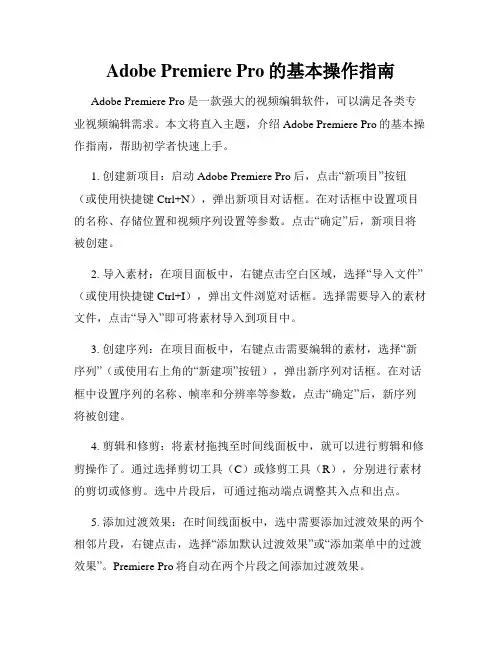
Adobe Premiere Pro的基本操作指南Adobe Premiere Pro是一款强大的视频编辑软件,可以满足各类专业视频编辑需求。
本文将直入主题,介绍Adobe Premiere Pro的基本操作指南,帮助初学者快速上手。
1. 创建新项目:启动Adobe Premiere Pro后,点击“新项目”按钮(或使用快捷键Ctrl+N),弹出新项目对话框。
在对话框中设置项目的名称、存储位置和视频序列设置等参数。
点击“确定”后,新项目将被创建。
2. 导入素材:在项目面板中,右键点击空白区域,选择“导入文件”(或使用快捷键Ctrl+I),弹出文件浏览对话框。
选择需要导入的素材文件,点击“导入”即可将素材导入到项目中。
3. 创建序列:在项目面板中,右键点击需要编辑的素材,选择“新序列”(或使用右上角的“新建项”按钮),弹出新序列对话框。
在对话框中设置序列的名称、帧率和分辨率等参数,点击“确定”后,新序列将被创建。
4. 剪辑和修剪:将素材拖拽至时间线面板中,就可以进行剪辑和修剪操作了。
通过选择剪切工具(C)或修剪工具(R),分别进行素材的剪切或修剪。
选中片段后,可通过拖动端点调整其入点和出点。
5. 添加过渡效果:在时间线面板中,选中需要添加过渡效果的两个相邻片段,右键点击,选择“添加默认过渡效果”或“添加菜单中的过渡效果”。
Premiere Pro将自动在两个片段之间添加过渡效果。
6. 添加音频:在项目面板中导入音频素材后,将其拖拽至音轨面板中。
通过调整音频素材在音轨上的位置,控制其在视频中的播放时间和音量。
还可以使用内置音频效果增强音频素材的音质。
7. 调整视频效果:在“效果控制”面板中,可以调整视频素材的亮度、对比度、色彩饱和度等效果。
选中视频素材后,在面板中选择需要调整的效果,手动调节参数或使用预设效果,即可实现各种视觉效果。
8. 添加字幕和标题:在项目面板中导入字幕或标题素材后,将其拖拽至时间线面板中的相应位置。
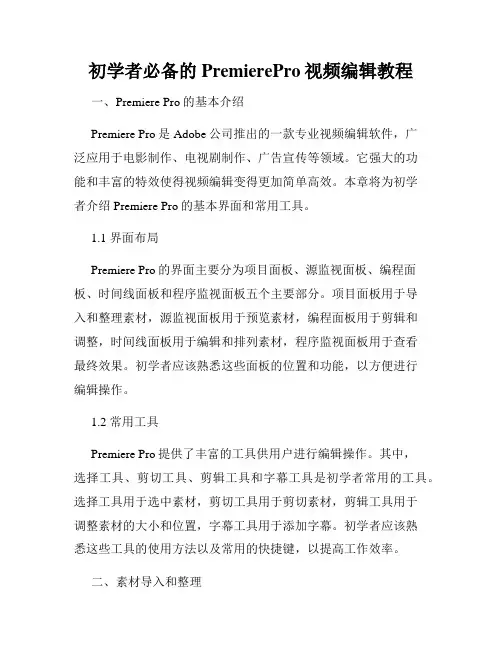
初学者必备的PremierePro视频编辑教程一、Premiere Pro的基本介绍Premiere Pro是Adobe公司推出的一款专业视频编辑软件,广泛应用于电影制作、电视剧制作、广告宣传等领域。
它强大的功能和丰富的特效使得视频编辑变得更加简单高效。
本章将为初学者介绍Premiere Pro的基本界面和常用工具。
1.1 界面布局Premiere Pro的界面主要分为项目面板、源监视面板、编程面板、时间线面板和程序监视面板五个主要部分。
项目面板用于导入和整理素材,源监视面板用于预览素材,编程面板用于剪辑和调整,时间线面板用于编辑和排列素材,程序监视面板用于查看最终效果。
初学者应该熟悉这些面板的位置和功能,以方便进行编辑操作。
1.2 常用工具Premiere Pro提供了丰富的工具供用户进行编辑操作。
其中,选择工具、剪切工具、剪辑工具和字幕工具是初学者常用的工具。
选择工具用于选中素材,剪切工具用于剪切素材,剪辑工具用于调整素材的大小和位置,字幕工具用于添加字幕。
初学者应该熟悉这些工具的使用方法以及常用的快捷键,以提高工作效率。
二、素材导入和整理在进行视频编辑之前,首先需要导入和整理素材。
本章将介绍Premiere Pro中导入素材的方法以及如何对素材进行整理和分组。
2.1 导入素材Premiere Pro支持导入多种格式的素材,包括视频、音频、图片等。
用户可以通过单击“文件”菜单中的“导入”选项,选择要导入的素材文件所在的位置,然后点击“导入”按钮即可将素材导入到项目面板中。
2.2 素材整理和分组为了方便管理素材,Premiere Pro提供了强大的整理和分组功能。
用户可以通过创建文件夹、标记素材以及使用关键字进行分类和分组。
通过整理和分组,用户能够更快速地找到和使用需要的素材,提高工作效率。
三、视频剪辑和调整在进行视频编辑时,常常需要进行剪辑和调整。
本章将介绍如何使用Premiere Pro进行视频剪辑和调整。
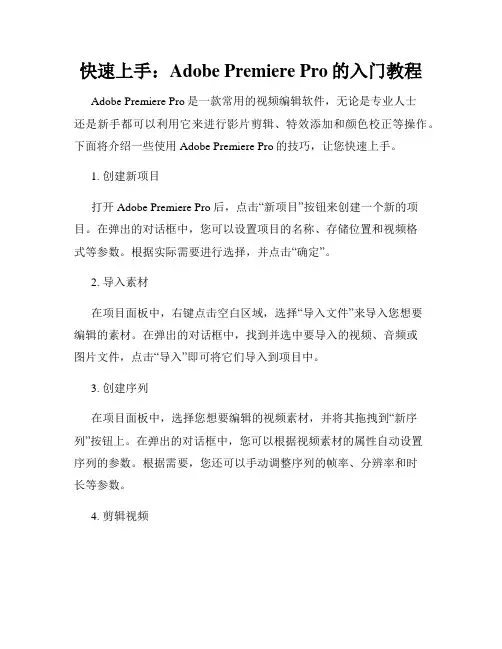
快速上手:Adobe Premiere Pro的入门教程Adobe Premiere Pro是一款常用的视频编辑软件,无论是专业人士还是新手都可以利用它来进行影片剪辑、特效添加和颜色校正等操作。
下面将介绍一些使用Adobe Premiere Pro的技巧,让您快速上手。
1. 创建新项目打开Adobe Premiere Pro后,点击“新项目”按钮来创建一个新的项目。
在弹出的对话框中,您可以设置项目的名称、存储位置和视频格式等参数。
根据实际需要进行选择,并点击“确定”。
2. 导入素材在项目面板中,右键点击空白区域,选择“导入文件”来导入您想要编辑的素材。
在弹出的对话框中,找到并选中要导入的视频、音频或图片文件,点击“导入”即可将它们导入到项目中。
3. 创建序列在项目面板中,选择您想要编辑的视频素材,并将其拖拽到“新序列”按钮上。
在弹出的对话框中,您可以根据视频素材的属性自动设置序列的参数。
根据需要,您还可以手动调整序列的帧率、分辨率和时长等参数。
4. 剪辑视频在时间轴面板中,您可以开始剪辑视频。
通过使用选择工具,您可以选择并拖动视频素材来调整它们在时间轴上的位置。
通过在剪辑点上使用剪辑工具,您可以在视频素材上进行剪切和分割操作。
5. 添加过渡效果过渡效果可以让视频之间的切换更加顺畅。
在“效果控制”面板中,您可以找到各种过渡效果。
选择您想要使用的过渡效果,将其拖拽到时间轴上两个视频素材的交界处。
然后,在“效果控制”面板中调整过渡效果的参数,使其达到最佳效果。
6. 应用音频调整在时间轴面板中,您可以在视频素材下方的音频轨道上添加音频素材。
通过使用选择工具,您可以选择并拖动音频素材来调整其在时间轴上的位置。
如果需要调整音频的音量或淡入淡出效果,您可以在“效果控制”面板中找到相应的音频效果。
7. 添加字幕和文字在“标题”面板中,您可以创建并编辑字幕和文字。
选择您想要使用的标题样式,并通过双击来添加至时间轴上。
PremierePro视频编辑软件操作指南第一章:Premiere Pro软件介绍Adobe Premiere Pro是一款专业的视频编辑软件,它提供了强大的编辑工具和功能,使用户能够快速、高效地进行视频编辑和后期制作。
Premiere Pro拥有丰富的特效和转场效果,可以实现各种创意想法。
同时,该软件还具备高效的媒体管理功能,能够帮助用户更好地组织、管理和浏览素材。
第二章:Premiere Pro的基本操作1. 创建新项目:打开软件后,点击“新项目”按钮,在弹出的对话框中设置项目名称、保存位置等信息,然后点击“确定”来创建一个新项目。
2. 导入素材:在导入面板中,点击“导入”按钮,选择需要导入的媒体文件,如视频、音频、图片等。
支持各种常见的媒体格式。
3. 创建序列:在项目面板中,右键点击导入的视频文件,选择“新建序列”。
根据需要选择合适的序列设置,如分辨率、帧率、显示格式等。
4. 剪辑视频:将需要剪辑的视频素材拖动到时间线上,通过调整入点和出点来确定剪辑范围。
也可以使用剪切工具进行剪辑操作。
5. 添加转场效果:切换到“效果”面板,在“视频转场”或“音频转场”文件夹中选择需要的转场效果,拖动到两个剪辑片段之间即可添加转场效果。
6. 添加文字和标题:切换到“标题”面板,选择需要的标题样式,拖动到时间线上合适位置,然后在“编辑”面板中编辑文本内容。
7. 调整音频:切换到“音频”面板,可以对音频进行剪辑、修复、增强、混音等操作。
可以使用音频效果支持对音频进行降噪、均衡等处理。
第三章:高级技巧和特效应用1. 颜色校正:使用“色彩”面板中的工具,可以调整视频的明暗、对比度、饱和度等参数,实现更好的色彩效果。
2. 视频特效:在“效果”面板中,可以找到各种视频特效,如模糊、旋转、放大缩小、倒放等效果。
拖动到时间线上的剪辑片段上即可应用特效。
3. 调整速度:通过右键点击剪辑片段,在弹出的菜单中选择“速度/持续时间”。
从零开始:完全指南教你使用AdobePremiere ProAdobe Premiere Pro是一款功能强大的视频编辑软件,广泛应用于电影制作、电视节目制作以及个人创作等领域。
本文将为你提供一个完整的指南,教你如何从零开始使用Adobe Premiere Pro,帮助你快速上手并掌握基本的编辑技巧。
第一步:安装和启动软件首先,你需要从Adobe官方网站下载并安装Adobe Premiere Pro软件。
安装完成后,打开软件,你将看到一个简洁的界面,各种工具和面板都会以图标的形式展示在界面上。
第二步:创建新项目在启动界面或菜单栏中,选择“新建项目”选项。
在弹出的对话框中,你可以设置项目的名称、保存路径、帧率、分辨率等参数。
按照你的需求设置好这些参数后,点击“确定”。
第三步:导入素材现在你可以开始导入你的素材了。
点击“文件”菜单中的“导入”选项,选择你要导入的视频、音频或图像文件。
你也可以通过将素材文件拖放到“项目”面板中实现导入。
第四步:组织素材一旦你导入了素材,它们就会显示在“项目”面板中。
你可以使用文件夹来组织和管理素材,以便于后续的编辑工作。
在“项目”面板上右键点击,选择“新建文件夹”,然后将相应的素材文件拖放到文件夹中。
第五步:将素材拖放到时间轴时间轴是Adobe Premiere Pro中主要的编辑工作区域。
从“项目”面板中选择要使用的素材,然后将其拖放到时间轴上的视频、音频或图像轨道上。
你可以在时间轴上对素材进行裁剪、移动、调整顺序等操作。
第六步:基本编辑操作在时间轴上,可以使用剪刀工具来裁剪素材,使用选择工具来移动素材,使用滚动条来浏览整个时间轴。
你还可以使用缩放工具对时间轴进行缩放,以便更详细地编辑。
此外,Adobe Premiere Pro还提供了许多高级的编辑工具和特效。
你可以在时间轴上选择特定的素材,然后在“效果控制”面板中调整亮度、对比度、色彩饱和度等参数。
还可以添加过渡效果、文字、字幕以及音频效果等。
快速入门:如何使用Adobe Premiere Pro Adobe Premiere Pro是一款强大的视频编辑软件,广泛应用于电影制作、电视广告制作以及个人视频创作等领域。
在本篇文章中,我将为你介绍如何快速入门并开始使用Adobe Premiere Pro。
不需多言,让我们直入主题。
1. 导入媒体文件:一旦你打开Adobe Premiere Pro,你将看到一个清晰的用户界面。
要开始编辑视频,首先单击项目窗口左上角的“导入”按钮。
然后,选择你要编辑的视频文件,并点击“导入”按钮。
2. 创建一个新的序列:导入媒体文件后,你需要创建一个序列,即你将在其中进行编辑的项目。
在项目窗口中,右击导入的媒体文件,选择“新序列”,然后在弹出窗口中选择预设设置。
你可以根据自己的需求选择不同的设置。
3. 剪辑视频:现在,你可以开始剪辑视频了。
将你要添加到时间线的视频素材拖拽到时间线窗口底部的时间线上。
你可以使用剪辑工具对视频进行裁剪、删除无用片段或创建剪辑。
你还可以使用剪辑工具对片段进行修整,以获取你想要的效果。
4. 添加过渡效果:过渡效果可以为你的视频片段增添流畅的转场效果。
在效果菜单中选择“视频转场”文件夹,然后选择你想要使用的过渡效果。
将过渡效果拖放到视频片段之间的交界处,以创建平滑的过渡效果。
5. 调整视频颜色和修饰:通过应用颜色校正和修饰,你可以为你的视频增加视觉吸引力。
在效果菜单中选择“视频效果”文件夹,然后选择适合你视频的颜色校正和修饰效果。
将效果拖拽到需要调整的视频片段上,然后在“控制”窗口中进行调整。
6. 添加文字和字幕:如果你想在视频中添加文字和字幕,可以从标题菜单中选择合适的标题样式。
将标题拖拽到时间线上的位置,然后根据你的需要编辑文本内容和样式。
7. 音频编辑:除了视频编辑外,Adobe Premiere Pro还提供了丰富的音频编辑功能。
你可以在音频窗口中调整音频轨道的音量、增强音频质量或通过添加音频效果来改善音频效果。
Adobe Premiere Pro基础教程Adobe Premiere Pro是一款强大的视频编辑软件,广泛应用于电影、电视剧以及网络视频等领域。
本教程将为读者介绍Adobe Premiere Pro的基础操作和常用技巧,帮助初学者快速入门。
1. 导入素材在开始编辑之前,首先需要将需要编辑的视频素材导入到软件中。
在界面上方的导入面板中,选择要导入的文件,包括视频、音频、图片等。
可以通过拖拽文件到时间轴中的导入区域来导入素材,也可以在文件资源管理器中右键点击素材,选择“导入”来实现。
2. 创建序列素材导入完成后,需要创建一个序列来开始编辑。
在项目面板中找到导入的素材文件,将其拖动到时间轴中,软件将会自动基于素材属性创建一个序列。
如果需要手动创建序列,可以点击菜单栏中的“文件”-“新建”-“序列”,并根据需求选择合适的设置。
3. 剪辑与修剪在时间轴中,可以将视频素材进行剪辑和修剪。
使用选择工具(V 键)选择要操作的素材,然后通过裁剪工具(C键)或剪刀工具(C键)进行剪辑,删除不需要的部分。
使用滑块工具(滑块键或U键)调整素材的入点和出点,达到修剪的效果。
4. 添加转场效果转场效果可以用来平滑视频之间的切换。
在转场面板中选择想要应用的转场效果,然后将其拖动到素材之间的间隔中。
可以通过调整素材之间的重叠区域和转场效果的参数来控制转场的效果。
5. 图像调整Adobe Premiere Pro提供了丰富的调整工具,可对视频素材进行颜色、亮度、对比度等方面的调整。
通过选中要调整的素材,在效果控制面板中选择合适的调整效果,如亮度/对比度、色彩校正等,并调整参数以达到理想的效果。
6. 添加文字与字幕在视频中添加文字和字幕可以增强视觉效果和传达信息。
选中要添加文字的时间点,然后在“标题工具”中选择适合的文字样式,在画面上添加文字。
通过调整文字的大小、位置、颜色等参数来满足需求。
7. 音频处理对于视频编辑而言,音频的处理同样重要。
Premiere Pro快速入门指南Adobe Premiere Pro是一款功能强大的视频编辑软件,广泛应用于电影制作、广告宣传、电视节目制作等领域。
本文将为大家介绍Premiere Pro的一些基础技巧和快速入门指南,帮助初学者快速上手使用这款软件。
1. 导入素材在Premiere Pro中,首先要做的是导入需要编辑的素材。
点击菜单中的“文件”-“导入”-“文件”,选择需要导入的视频、音频或图片文件,然后点击“导入”按钮。
导入素材后,它们会显示在软件的“资源管理器”面板中。
2. 创建序列在编辑视频之前,需要创建一个序列来确定视频的格式、大小、帧速率等属性。
选择要编辑的素材,在右键菜单中选择“新序列”,或直接点击菜单中的“文件”-“新建”-“序列”。
根据需要设置序列的属性,如帧速率、分辨率、音频采样率等。
3. 剪辑视频在Premiere Pro的时间轴面板中,将需要剪辑的视频素材拖拽到序列中。
可以使用“片段”工具来剪辑视频,选择工具后,在时间轴上选中视频素材,然后按下Delete键进行删除,或使用剪切工具进行裁剪。
4. 添加过渡效果过渡效果可以让视频剪辑之间的切换更加平滑。
在“效果”面板中,搜索并选择需要的过渡效果,然后将其拖动到视频剪辑之间的过渡区域即可。
5. 调整音频在视频编辑中,音频的处理也非常重要。
可以使用Premiere Pro自带的音频效果工具来调整音频,如增加音量、去噪、平衡等。
在时间轴中选中音频剪辑,然后在“效果控制”面板中选择需要的音频效果进行调整。
6. 添加字幕Premiere Pro提供了添加字幕的功能。
在“效果”面板中搜索并选择“字幕”效果,将其拖拽到视频序列中。
然后,在“字幕”面板中编辑字幕文本、字体、位置等属性。
7. 视频调色调色是视频编辑中重要的一环,可以改变视频的色彩和风格。
在“视觉效果”面板中,可以选择不同的色彩校正工具,如亮度/对比度、色阶、色调/饱和度等,对视频进行调整。
Premiere Pro入门中文使用教程本教程将指导您快速了解和使用Adobe Premiere Pro视频编辑软件。
无论您是初学者还是有一定经验的用户,本教程都将逐步介绍基本操作和常用功能,帮助您轻松上手。
1. 安装和启动2. 导入媒体文件在开始编辑之前,您需要将媒体文件导入到Premiere Pro中。
单击菜单栏上的“文件”选项,然后选择“导入”->“文件”,在弹出的窗口中选择要导入的媒体文件,并点击“导入”按钮。
3. 创建新项目在导入媒体文件后,您需要创建一个新项目来组织和管理您的编辑工作。
单击菜单栏上的“文件”选项,然后选择“新建项目”。
在弹出的窗口中,您可以选择项目名称、存储位置和其他设置。
完成后,点击“确定”按钮来创建新项目。
4. 剪辑和调整片段Premiere Pro提供了丰富的剪辑和调整功能,以帮助您编辑和优化影片。
在项目面板中选择要编辑的片段,并将其拖放到时间线面板中。
您可以使用时间线上的剪辑工具来裁剪、复制和删除片段。
您还可以使用效果控制面板来调整影片的颜色、音频和其他属性。
5. 添加转场效果转场效果能够使片段之间的过渡更加平滑和自然。
在时间线面板上选择两个片段之间的空白区域,然后单击菜单栏上的“编辑”选项,选择“添加转场效果”。
在弹出的转场效果库中,选择您喜欢的效果并将其拖放到时间线上的空白区域。
6. 导出和分享完成编辑后,您可以将影片导出为视频文件,并与他人分享您的作品。
单击菜单栏上的“文件”选项,然后选择“导出”->“媒体”,在弹出的导出设置窗口中选择输出格式、文件名称和其他参数。
最后,点击“导出”按钮来生成视频文件。
以上就是Premiere Pro入门中文使用教程的主要内容。
希望本教程能帮助您快速上手Premiere Pro,并享受到视频编辑的乐趣。
如果您想深入了解更多高级功能和技巧,您可以参考Adobe官方文档或其他专业教程。
祝您编辑顺利!。